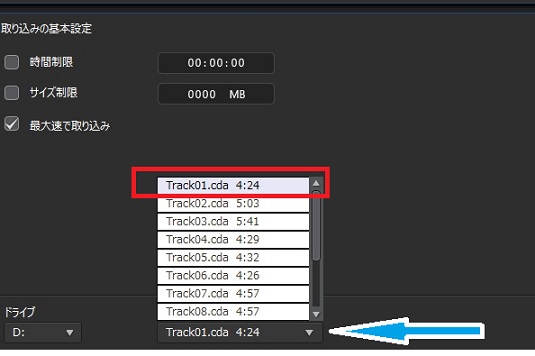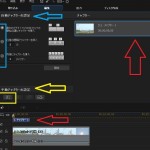■ここでは、個人で楽しむ動画作成として、手持ちの音楽CDから曲を取り込んで、
それを、動画のBGMにする方法です
★最初に、この記事は、初心者さん向けに、
PowerDirector13の操作方法を説明しているだけです。
※著作権の問題に関わってきますので、この方法で作成した、動画をYouTubeなどの
動画にアップすることは、違法になります。
しかし、作成した動画を個人で楽しむためなら、問題ありません。
操作1 先に、素材のもとになる音楽CDをドライブ機器に入れておきます
その際に、他のソフトが起動したら、終了しておきます
操作2 PowerDirector13を起動して、タイムラインに動画を配置した状態です
ここから、上のメニューにある、「取り込み」ボタンをクリックします
画像1
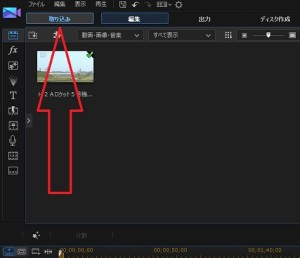
操作2 取り込み画面が表示されるので、左画面にある、CDの形をした
「CDから取り込み」アイコンをクリックします。
するとCDを認識します
画像2
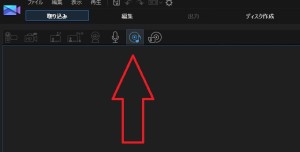
操作3 そのまま、一番下にある、「トラック」ボタンをクリックします。青矢印
すると、CD内の曲がトラック番号で全部表示されます
※ここで、例として一番上のトラックを選択しています。赤枠
画像3
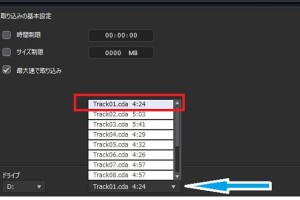
操作4 選択できたら、上にある、赤丸の「録画」ボタンをクリックします。青矢印
すぐに、保存する名前をどうするか表示されるので、自分で適切に付けます
そのまま、下の「OK」をクリックします
画像4
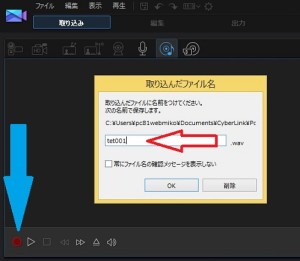
画像5 すぐに、「取り込み済みコンテンツ画面」に曲が取り込まれ、
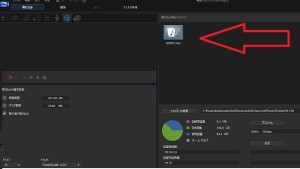
操作5 左上のメニューから、「編集」をクリックします。赤枠
画像6
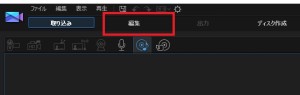
画像7 元の編集画面に戻ります、このとき、取り込んだ曲が、タイムラインのミュージック
に配置されます。赤矢印
画像7
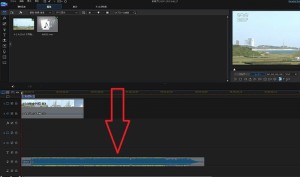
これで、音楽CDをBGMとして、取り込みの作業は終了です。
しかし、画像7のように、動画素材のほうが、時間が短く、BGMの曲が、長くなっています
ここから、さらに、BGMをカット編集して、動画に合わせていく作業も必要になります。
※または、最初から、映像素材に合わせた、曲を取り込むのも良い手です